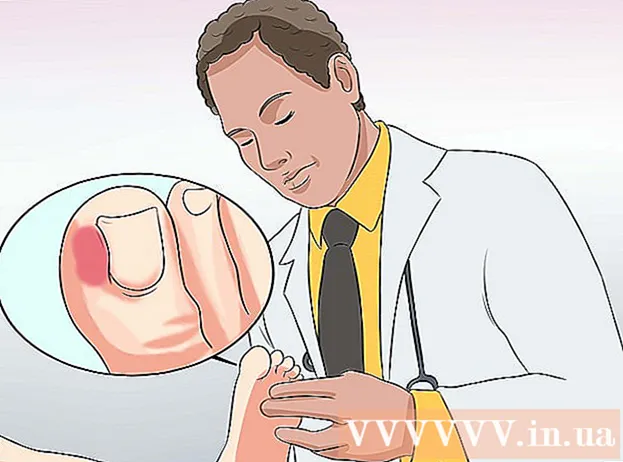Аутор:
Peter Berry
Датум Стварања:
15 Јули 2021
Ажурирати Датум:
1 Јули 2024

Садржај
Ево чланка који вам показује како да смањите величину видео датотеке без утицаја на квалитет. Компресија је неопходна када желите да делите видео запис на Интернету, јер смањује количину података потребних за пренос и слање видео записа гледаоцу. Можете да користите ручну кочницу за компримовање видео записа или КуицкТиме на Мац-у ако само требате да смањите величину видео датотеке.
Кораци
Метод 1 од 2: Користите КуицкТиме
Отворите видео у КуицкТиме на следећи начин: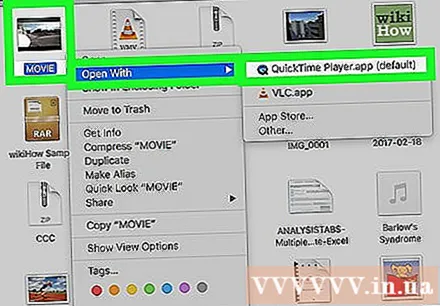
- Изаберите видео
- Кликните Филе (Датотека)
- Изаберите Отвори са (Отвори са)
- Кликните КуицкТиме Плаиер
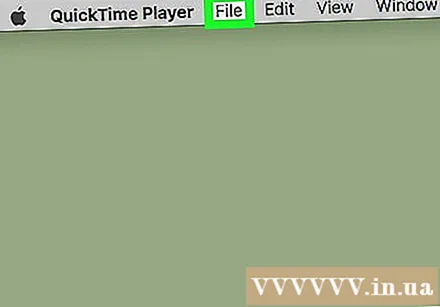
Кликните Филе. То је мени у горњем левом углу Мац екрана. Видећете да се на екрану појављује мени.
Изаберите Извоз (Извоз). Ово је опција при дну менија Филе. Када кликнете, видећете да се појављује други мени.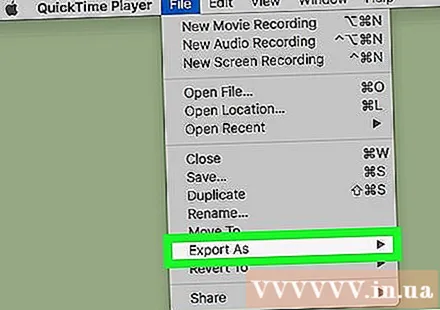
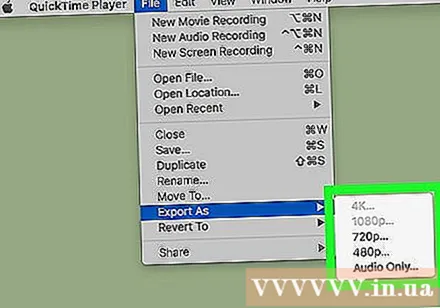
Изаберите квалитет. Кликните на квалитет видео записа који је једнак или нижи од квалитета тренутног видео записа. Ово ће отворити прозор Саве.
Гавин Анстеи
Видео продуцент, извршни директор Цинебоди Гавин Анстеи, извршни директор Цинебоди. Цинебоди је софтвер оријентисан ка кориснику који помаже брендовима да створе брз, аутентичан и привлачан визуелни садржај за било кога на свету. Гавин је студирао новинарство на универзитету Цолорадо Боулдер пре него што је започео каријеру у софтверу и видео продукцији.
Гавин Анстеи
Видео продуцент, извршни директор компаније ЦинебодиИзаберите најнижу резолуцију без оштећења видљивости. Овај број ће зависити од резолуције оригиналног видео записа. Ако је оригинални видео 4К или 1080п, вероватно не желите опцију нижу од 720п, јер ће видео када гледате бити врло ниског квалитета.
Дајте видео снимку ново име. Унесите име у поље за унос текста при врху прозора.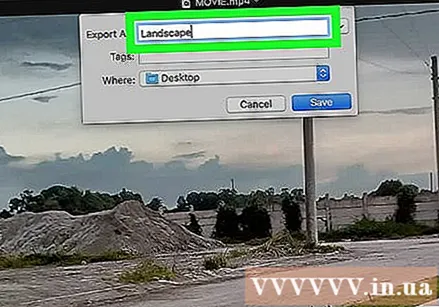
Изаберите фасциклу за чување. Кликните падајући оквир „Где“, а затим одаберите фасциклу (на пример Десктоп) желите да сачувате видео запис.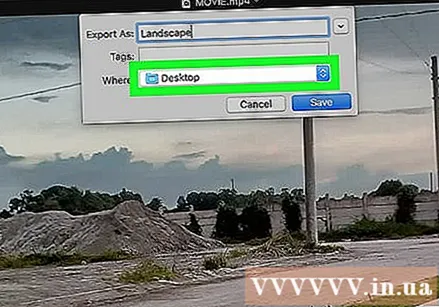
Кликните сачувати (Сачувај) у доњем десном углу прозора. Ваша видео компресија ће почети одмах.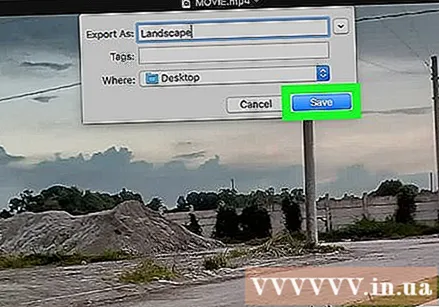
Сачекајте да се видео компресија заврши. Након што се видео компримује, прозор „Извоз“ ће нестати. Сада можете да одете где да сачувате видео запис и погледате видео овде. реклама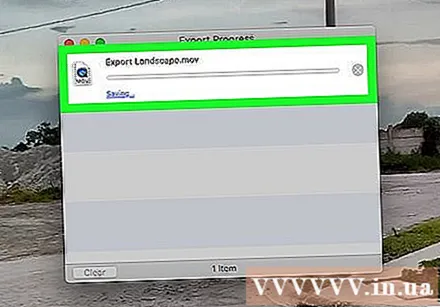
Метод 2 од 2: Користите ручну кочницу
Преузмите и инсталирајте ручну кочницу. Идите на хттпс://хандбраке.фр/довнлоадс.пхп у свом веб прегледачу и кликните на везу Преузимање (Преузмите) испод назива оперативног система који користите, а затим инсталирајте Хандбраке на следећи начин: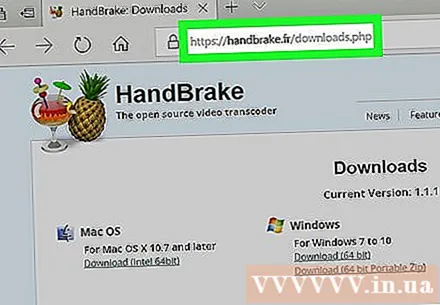
- Виндовс Двапут кликните на инсталациону датотеку Хандбраке, а затим следите упутства за инсталацију на екрану.
- Мац Двапут кликните на ДМГ датотеку Хандбраке, по потреби верификујте преузимање, повуците икону Хандбраке у фасциклу Апплицатионс и следите упутства на екрану.
Отворите ручну кочницу. То је симбол ананаса поред шоље воде. На екрану ће се појавити прозор Ручна кочница.
Кликните Отвореног кода (Повер Он) је у горњем левом углу прозора ручне кочнице.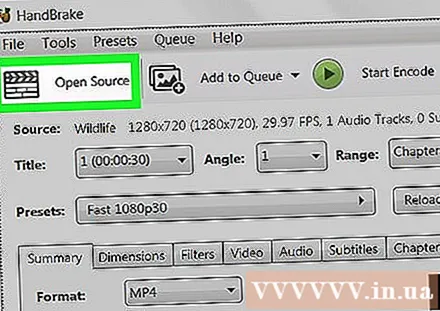
- Када први пут отворите ручну кочницу, мораћете да кликнете Отвореног кода да бисте отворили изворни прозор.
Кликните Филе (Датотека) са иконом мапе у прозору Извори.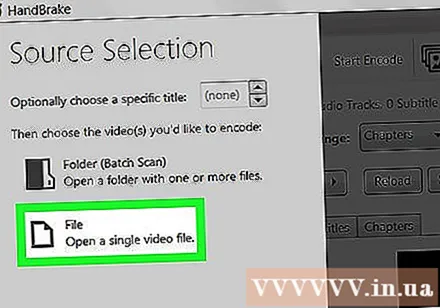
Изаберите видео. Идите у фасциклу у којој је видео који желите да компресујете, кликните на видео и изаберите Отвори (Отворено) за отварање видео записа у ручној кочници.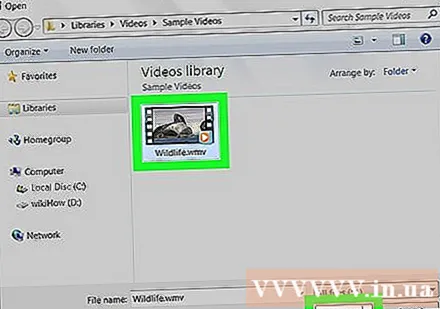
Изаберите квалитетан формат. У крајњем десном положају прозора ручне кочнице, кликните на један од формата квалитета и брзине кадрова (као што је Врло брзо 720п30) погодан за видео.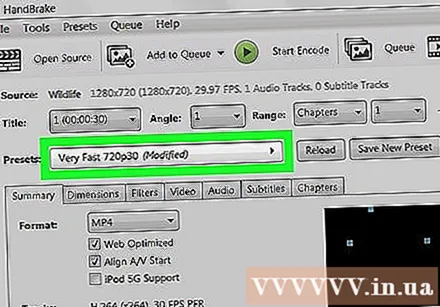
- Уверите се да је изабрани формат једнак или нижи од квалитета тренутног видео записа. На пример, ако је тренутни квалитет видео записа 1080п, кликните на селецт 1080п или ниже; ако је видео 720п, ви ћете одабрати 720п или ниже.
- Избор Брзо (Брзо) и Веома брзо (Врло брзо) је најпогоднији за компресију.
Именујте датотеку. Морате да промените име датотеке у средини странице Ручна кочница новом (нпр стиснут (компримовано)).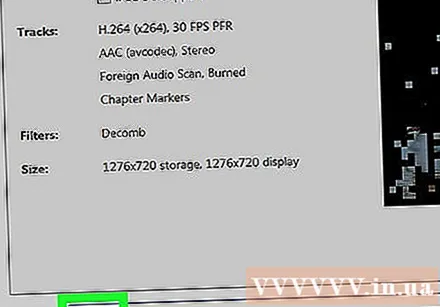
- Такође можете да изаберете нову фасциклу за спремање кликом Прегледајте (Прегледај), изаберите фасциклу, дајте датотеци ново име ако је потребно и кликните сачувати (Сачувати).
Означите поље „Оптимизирано за веб“ на средини странице Ручна кочница. Ово ће осигурати да видео буде компримован у складу са веб стандардима.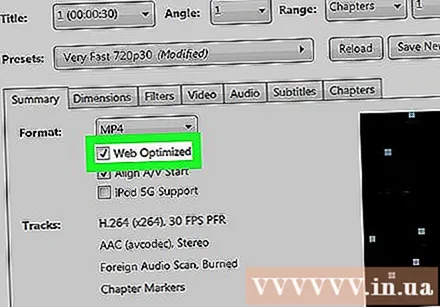
Кликните картицу Видео близу прозора ручне кочнице.
Уверите се да су подешавања овде тачна. Испод картице ћете видети следећа подешавања Видео; Ако се поставка не подудара, можете је променити кликом на вредност поставке и одабиром тачне опције у окну менија: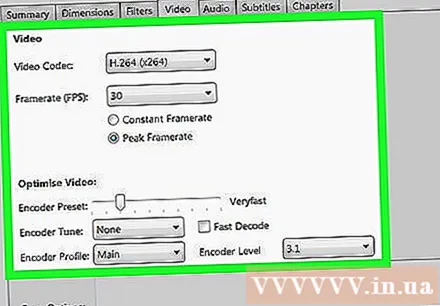
- Видео кодек - Ово подешавање би требало да буде "Х.264 (к264)".
- Број сличица у секунди (ФПС) (Фраме Рате) - Ова поставка треба да буде "30" ФПС (сличица у секунди).
- Пеак Фрамерате (Највећа брзина кадрова) или Врх (Највиши) - Ово поље треба означити.
- Енцодер Левел (Ниво шифровања) или Ниво (Ниво) - Ово подешавање би требало да буде „4.0“.
Кликните Започните кодирање (Кодирање започиње). То је зелено дугме „Репродукуј“ у средини прозора ручне кочнице. Ваша видео компресија ће почети одмах.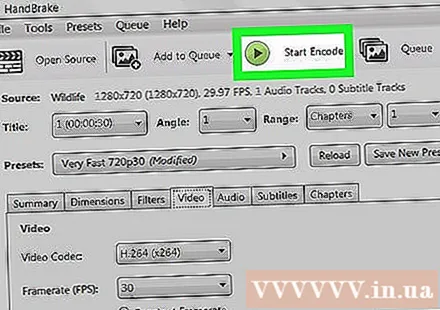
- На Мацу ћете кликнути Почетак на овом кораку.
Сачекајте да се видео компресија заврши. Време компресије видео записа може бити веома дуго, посебно када је видео већи од 200 МБ. Једном када је видео компримован, можете га репродуковати из фасцикле за чување. реклама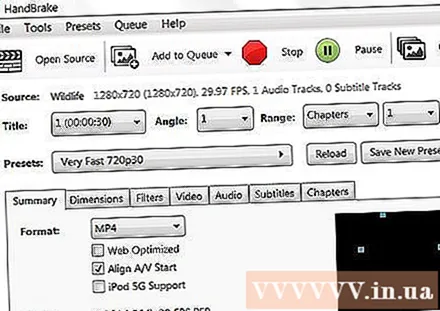
Савет
- Нису сви видео снимци доброг квалитета када се компресују на високи стандард. Чак ни многи видео записи не захтевају компресију.
- Неки видео записи, попут оних снимљених мобилним телефоном, компримовани су током репродукције.
- Ако је могуће, примените шифровање у два корака. Иако је потребно дуже од кодирања у једном кораку, ваша видео датотека ће имати бољи квалитет.
Упозорење
- Не прекомпресујте видео. Видео датотека ће изгубити пуно података током компресије и може изгубити јасноћу.